Daten vom iPhone retten - so geht’s
Mehr zum Thema: AppleBilder, Videos, Nachrichten - das iPhone enthält einen Schatz wichtiger Daten. Geraten sie in Gefahr, dann können Sie sie mit verschiedenen Methoden retten.

Die Datenrettung vom iPhone birgt ein grundsätzliches Problem. Das Handy speichert alle Daten verschlüsselt ab, um sie vor Angreifern zu schützen. Anders als beispielsweise am PC können Sie deshalb nur eingeschränkt auf das Dateisystem des iPhones zugreifen. Am besten klappt die Datenrettung de...
Die Datenrettung vom iPhone birgt ein grundsätzliches Problem. Das Handy speichert alle Daten verschlüsselt ab, um sie vor Angreifern zu schützen. Anders als beispielsweise am PC können Sie deshalb nur eingeschränkt auf das Dateisystem des iPhones zugreifen. Am besten klappt die Datenrettung deshalb, wenn Sie auf ein Backup des iPhones zurückgreifen können.
iTunes Backup
Unter Windows erzeugen Sie die schnellste und umfassendste Datensicherung mit iTunes. Schließen Sie Ihr iPhone per USB-Kabel am PC an, starten Sie iTunes und klicken Sie auf das iPhone-Symbol. Der Knopf lässt sich leicht mit dem iPhone-Eintrag in der Seitenleiste unter "Geräte" verwechseln. Richtig ist der Knopf links von "Mediathek", ungefähr unterhalb des Menüs "Steuerung".
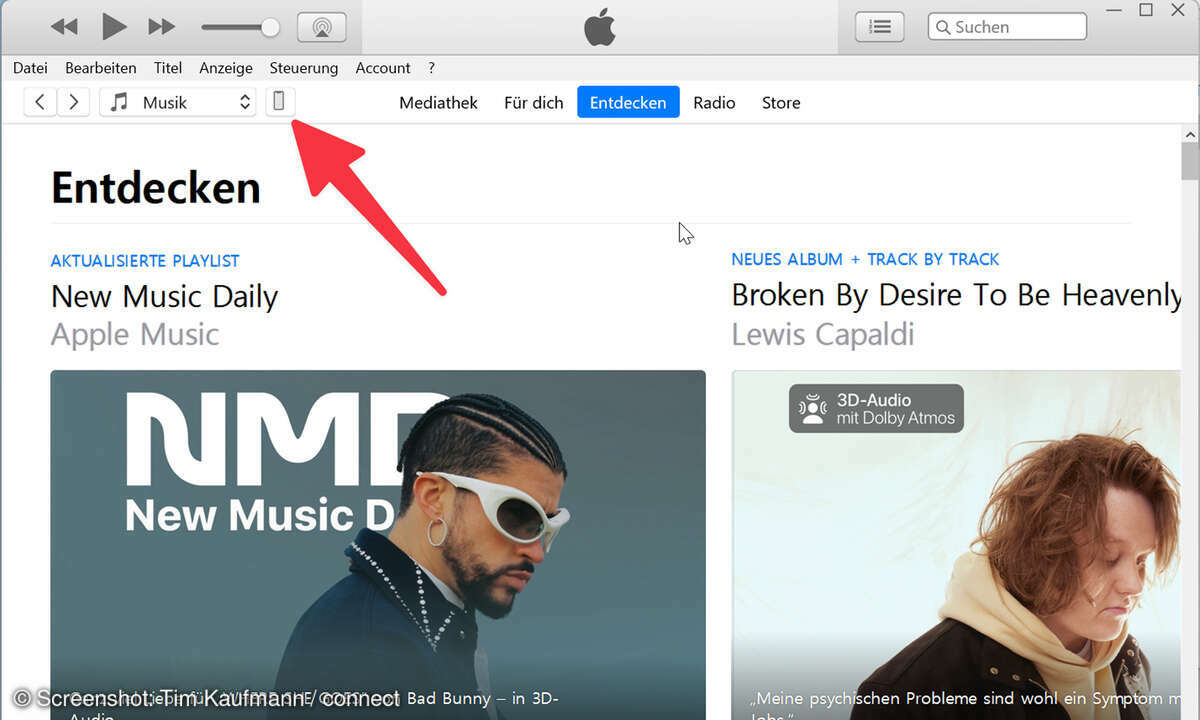
Achten Sie darauf, dass im Abschnitt „Backups“ die Option „iPhone-Backup verschlüsseln“ aktiv ist - so werden auch viele Passwörter im Backup gespeichert, was die Wiederherstellung erleichtert. Dann klicken Sie rechts auf „Backup jetzt erstellen“. Das Backup wird auf Ihrem Computer gespeichert. Sie können es später auf einem neuen iPhone wiederherstellen.
Tipp: Am Mac funktioniert das Backup recht ähnlich. Hier hat Apple iTunes aber abgeschafft. Dabei ist die Backup-Funktion in der App "Finder" gelandet.
EaseUS MobiSaver
Bei Bedarf lassen sich Daten aber auch direkt aus dem Backup retten. Dafür gibt es das Programm EaseUS MobiSaver, das den Inhalt des iTunes-Backups in einem zeitaufwendigen Prozess analysiert und anschließend den Zugriff auf einzelne Daten ermöglicht. Dazu gehören zum Beispiel Fotos, Videos, Kontakte, Nachrichten, WhatsApp-Chats, die Anrufliste, Notizen uvm.
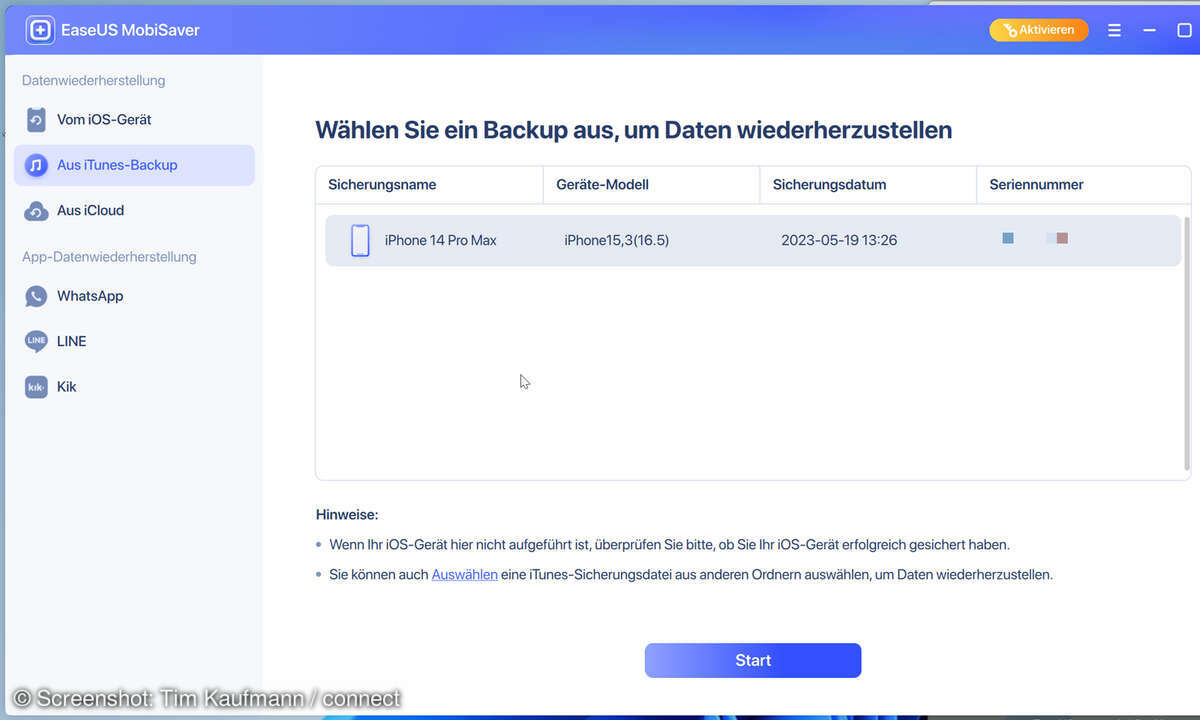
Die Datenrettung mit MobiSaver gelingt auch dann, wenn das iPhone geklaut wurde, verloren ging oder es nicht mehr funktioniert. Wichtig ist nur, dass sich ein (noch möglichst frisches) Backup auf der Festplatte findet. Dort stöbert MobiSaver es automatisch auf. Richtig günstig ist der Spaß aber nicht. Die Software kostet im günstigsten Fall 60 US-Dollar im Monat. Dieser Tarif eignet sich aber nur für eine einmalige Rettung. Bereits ab dem zweiten Monat ist die Jahreslizenz für 80 US-Dollar günstiger. Wer langfristig auf Nummer Sicher gehen will, der ist mit dem lebenslang gültigen "Lifetime"-Angebot für 100 US-Dollar am besten aufgehoben. In jedem Fall können Sie bis zu fünf iOS-Geräte mit EaseUS managen. Eine kostenlose Testversion ist erhältlich. Mit ihrer Hilfe können Sie vor dem Kauf feststellen, welche Daten sich denn überhaupt noch aufstöbern lassen.
Bei unseren Recherchen hat sich uns der Eindruck aufgedrängt, dass nicht hinter allen Datenrettungs-Werkzeugen seriöse Anbieter stehen - um es vorsichtig auszudrücken. Mit Produkten von EaseUS haben wir über Jahre hinweg immer wieder gute Erfahrungen gesammelt, was auch ein Grund für unsere Empfehlung ist.
iCloud Backup
Es ist also alles fein, solange es ein iTunes-Backup gibt oder sich das iPhone sogar noch frisch per iTunes sichern lässt. Doch die Zahl der iTunes-Backups dürfte zurückgehen, seit Apple das bequemere iCloud-Backup anbietet. Finden sich die zu rettenden Daten nur noch in der iCloud, dann haben Sie zwei Möglichkeiten:
- Stellen Sie das Backup auf einem anderen iPhone oder iPad wieder her. Handelt es sich dabei um ein bereits im Betrieb befindliches Gerät, dann legen Sie dafür zunächst ein iTunes-Backup an. Dann setzen Sie das Mobilgerät auf die Werkseinstellungen zurück („Einstellungen“ \> „Allgemein“ \> „Zurücksetzen“). Beim anschließenden Neustart verhält es sich wie ein fabrikneues Gerät und startet die Ersteinrichtung. Verwenden Sie dabei die selben iCloud-Zugangsdaten wie auf dem iPhone, dessen Daten Sie retten möchten. Dann bietet das zweite iPhone Ihnen die Wiederherstellung aus dem iCloud-Backup automatisch an. Später können Sie es zum Beispiel mit iTunes sichern und Daten mit EaseUS MobiSaver extrahieren.
- Teilweise können Sie auf die iCloud-Daten auch via Browser zugreifen. Öffnen Sie dazu www.icloud.com und loggen Sie sich mit Ihrem iCloud-Konto ein. So greifen Sie zum Beispiel auf Dokumente und Bilder zu.
iFunbox
Mit iFunbox können Sie Daten vom iPhone auf Ihren PC beziehungsweise Mac kopieren. Auch in die umgekehrte Richtung funktioniert die Übertragung. Das iPhone muss noch funktionsfähig sein und per USB mit dem Computer verbunden werden. Privaten Nutzern steht iFunbox kostenfrei zur Verfügung. Die Software erhalten Sie für Windows und macOS.
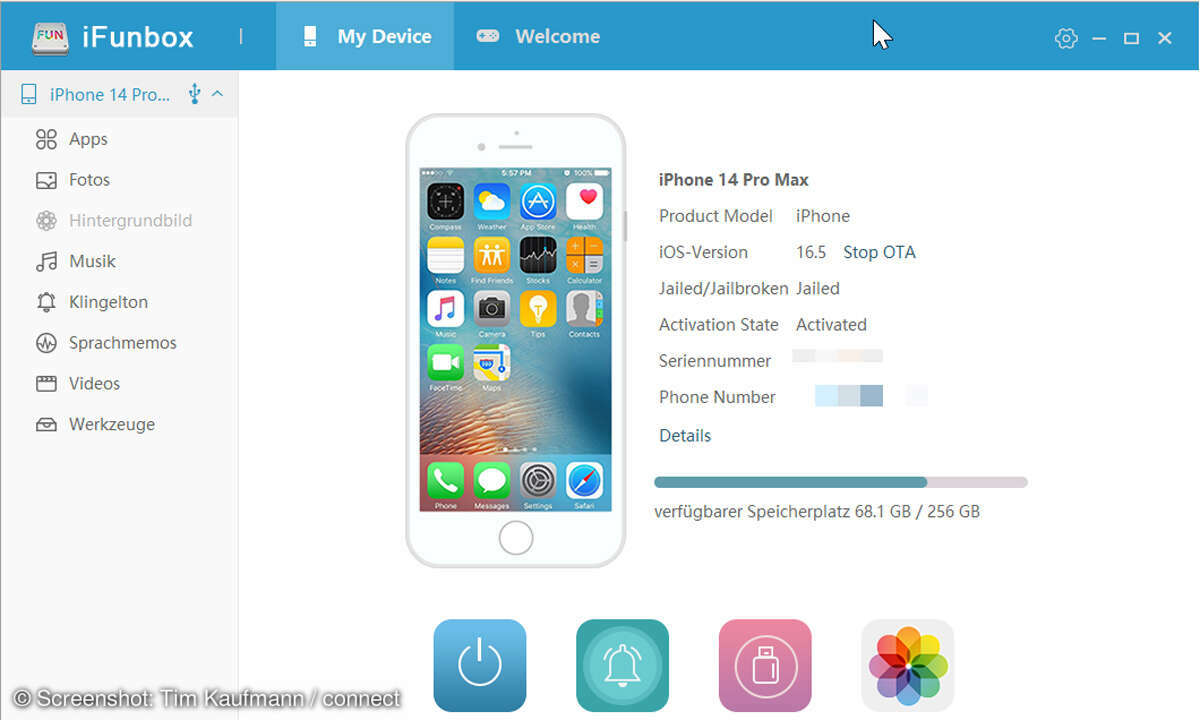
Nach dem Start können Sie die Sprache von iFunbox rechts oben unter „Languages“ auf Deutsch ändern. Das Programm zeigt das Dateisystem des iPhones an, aber nicht vollständig. Das Sicherheitskonzept des iPhones verhindert den Zugriff auf viele Daten. Am besten eignet sich iFunbox deshalb für den Zugriff auf Fotos und Videos, Sprachaufnahmen und Daten, die in der Dateifreigabe einer App liegen.















